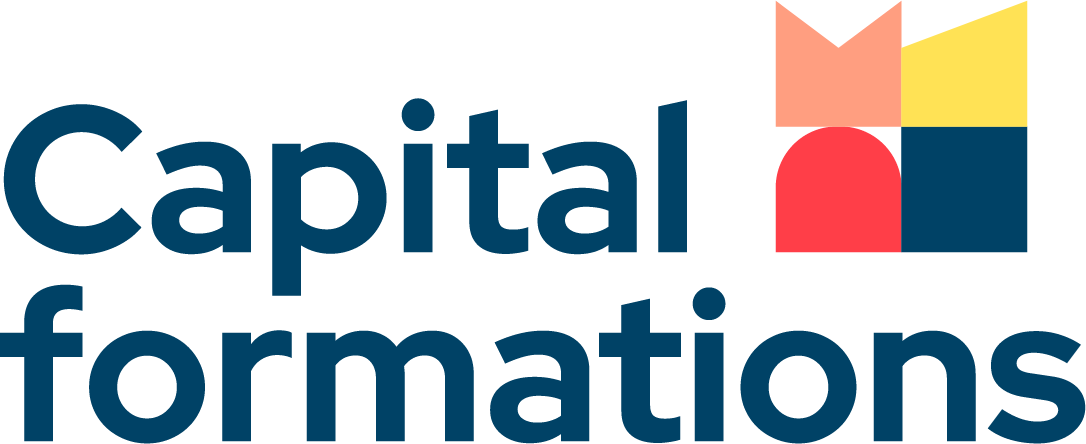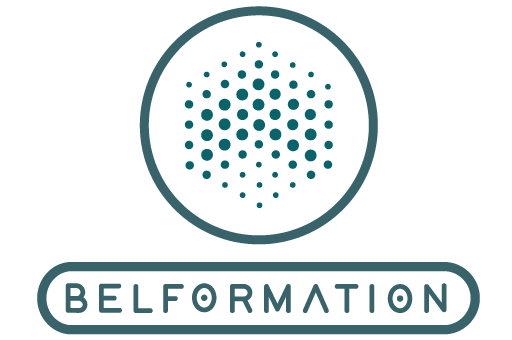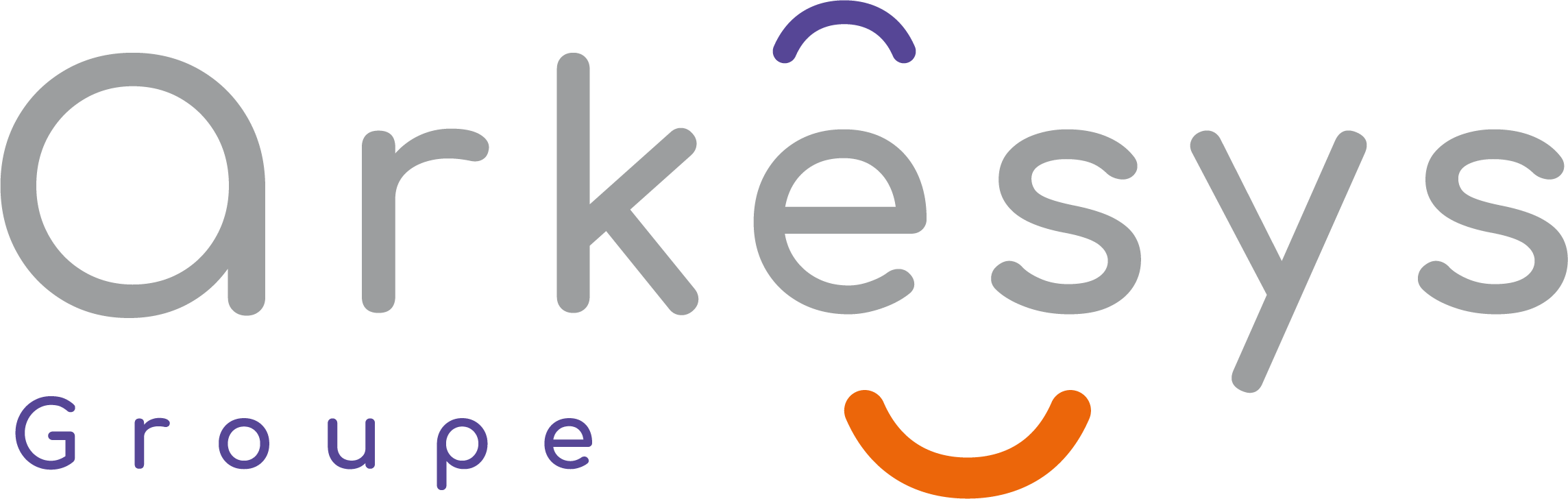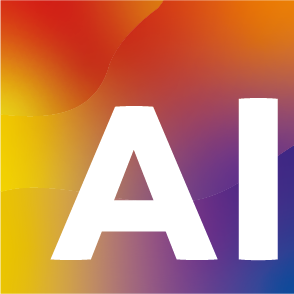Formation After Effects Initiation + Approfondissement
Public admis
- Salarié en Poste
- Demandeur d'emploi
- Entreprise
- Etudiant
Financements
Eligible CPF Votre OPCO Financement personnelObjectifs de la formation
Maîtriser les principales fonctionnalités d'After Effects - savoir créer et manipuler des compositions pour réaliser des animations destinées au web ou à la vidéo ' Appréhender la transversalité avec les autres produits de la suite Adobe : Photoshop, Illustrator et Premiere Pro.| Tarif |
A partir de 1 875,00 € |
| Durée | 5 jour(s) |
| Modes |
|
| Sessions | |
| Lieux | Partout en France |
| Tarif |
A partir de 1 875,00 € |
| Durée | 5 jour(s) |
| Modes |
|
| Sessions | |
| Lieux | Partout en France |
Description
Programme
Découvrir Adobe After Effects
Apprendre son histoire
Connaître les fonctionnalités
Comprendre les différentes utilisations
Expliquer les notions de base de la vidéo
Découvrir les formats vidéo et les formats de compression : .mp4 / .h264 / .mov /...
Comprendre les formats des pixels
Différencier les modes colorimétriques
Utiliser le cercle chromatique et les différentes représentations de la couleur
Comprendre des principaux formats graphiques : AI /.PSD /.JPEG/ .PNG
Utiliser l'interface d'After Effects
Découvrir le panneau effets
Découvrir le panneau composition
Maîtriser la time Line
Utiliser le panneau métrage
Régler les paramétrages de l’interface
Personnaliser les préférences
Atelier : paramétrer un espace de travail personnalisé
Utiliser les outils fondamentaux d’After Effects
Créer une nouvelle composition
Connaître les caractéristiques de la boîte de dialogue
Configurer la composition en taille et durée
Créer un solide
Connaître les caractéristiques de la boîte de dialogue et configuration du solide
Utiliser les attributs du solide dans la time line : point d’ancrage, position, échelle, rotation, opacité
Utiliser le chronomètre de la time line
Comprendre la navigation temporelle
Maîtriser la tête de lecture (instant courant)
Atelier : modifier les propriétés position, échelle, rotation et transparence
Travailler avec les images clés
Modifier un ou plusieurs états du solide à 2 instants différents
Créer des images clés
Comprendre la notion d’interpolation entre 2 images clés
Modifier les trajectoires avec les points d’ancrages et les poignées
Comprendre les particularités du point d’ancrage
Prévisualiser l’animation
Modifier des paramètres de la composition
Dimensionner
Modifier la durée
Hiérarchiser différents calques
Atelier : animer les propriétés position, échelle, rotation et transparence
Importer des images
Créer des compositions en fonction du métrage
Importer un métrage dans une composition
Mettre à l'échelle
Modifier le point d'ancrage : outil déplacement arrière
Atelier : créer différentes animations en fonction du point d'ancrage
Animer et maîtriser la vitesse
Créer des images clés de trajectoire
Modifier les trajectoires
Aligner un métrage par rapport à la trajectoire
Déplacer dans le temps des images clés
Ouvrir et paramétrer l’éditeur graphique de vitesse
Lisser la vitesse à l'éloignement / à l'approche
Maîtriser les principes des courbes de vitesse
Ateliers : animer des objets sur des trajectoires, créer des accélérations et décélérations
Importer des vidéos, personnaliser les compositions
Importer des métrages vidéo
Utiliser des règles et repères
Atelier : placer des métrages de manière précise dans une composition
Générer des masques
Utiliser les outils de formes pour créer des masques
Déformer les masques avec les outils plume
Animer les propriétés des masques
Atelier : animer des masques sur des fichiers vidéos
Détourer un sujet
Utiliser l'effet Keylight pour détourer un sujet sur fond vert
Insérer le sujet dans un décor
Utiliser des effets pour rendre l'incrustation réaliste
Utiliser l’outil de rotoscoping, découvrir ses particularités
Atelier : détourer un sujet et l'incruster dans un décor
Préparer un fichier Photoshop pour l’animer
Coordonner les paramètres prédéfinis film et vidéo de Photoshop
Préparer les calques
Utiliser les options d’importation de fichiers Photoshop
Gérer les styles de calques modifiables
Atelier : créer une animation avec des fichiers Photoshop
Préparer un fichier Illustrator pour l’animer
Coordonner les paramètres prédéfinis film et vidéo d’Illustrator
Préparer les calques
Utiliser les options d’importation de fichiers Illustrator
Recharger un métrage
Remplacer un métrage
Importer des fichiers multiples
Atelier : créer une animation avec des fichiers Illustrator
Suivre et stabiliser les mouvements
Utiliser le suivi à 1 point
Interpréter un métrages en cas d'entrelacement
Suivre les mouvements dans le panneau calque
Transformer en position, échelle, rotation
Choisir le positionnement du tracker
Comprendre les caractéristiques du tracker : zone de recherche / zone de confiance
Analyser un métrage
Ajuster le tracker
Choisir la cible
Réutiliser le suivi sur plusieurs calques via l’objet nul
Atelier : suivre des mouvements vidéos et les appliquer à des objets
Stabiliser un élément avec un suivi à 2 points
Suivre les mouvements dans le panneau calque
Transformer en position, échelle, rotation
Choisir le positionnement du tracker
Analyser un métrage
Ajuster le tracker
Choisir de la cible
Appliquer la stabilisation
Atelier : stabiliser une vidéo « caféinée »
Réaliser une approche caméra
Analyser le métrage
Ajuster les paramètres pour une meilleure analyse
Ajuster la taille de la cible
Choisir la cible
Créer un texte et une caméra
Créer un solide
Créer un objet nul
Atelier : insérer un élément fixe dans une vidéo
Utiliser les effets, réglages et déformations de l’image
Régler les couleurs avec la correction colorimétrique
Corriger la netteté
Utiliser les différents flous
Travailler les bruits et grains
Utiliser les déformations
Tester les générateurs
Atelier : créer une animation avec divers effets
Compiler une vidéo
Découvrir Adobe Média Encoder
Choisir les paramètres de rendus
Choisir le module de sortie
Vérifier les codecs
Redimensionner
Gérer la file d’attente de rendu
Atelier : exporter une série de vidéos avec des paramètres spécifiques
Animer en 3D sans métrage extérieur
Découvrir les principe de la 3D sous After Effects
Modifier les calques 2D vers 3D
Utiliser les vues multiples pour positionner des calques en 3D
Créer des caméras
Paramétrer les caméras
Animer les caméras
Personnaliser les options de caméra
Créer des lumières
Découvrir les type de lumières
Animer les lumières
Utiliser des calques solides, Illustrator ou Photoshop
Personnaliser les options de lumières
Personnaliser les options de projection d’ombres
Personnaliser les options de surface
Atelier : créer des animations d’objets 3D
Animer en 3D avancée avec métrage extérieur
Personnaliser les effets et paramètres prédéfinis
Utiliser l’assistant d’images clés
Utiliser l’éditeur de graphique
Utiliser les expressions existantes :
Tremblement ou wiggle
Boucle : loop out ou in
Atelier : créer un générique 3D sur une vidéo, utiliser des expressions pour animer
Utiliser la transversalité avec Premiere Pro
Utiliser Adobe Dynamic Link pour importer dans Premiere sans rendu
Exporter une séquence After Effects vers une composition liée Premiere Pro
Modifier la composition sous After Effects et basculer vers Premiere : modification prise en compte
Atelier : remplacer des plans dans une séquence Première pro par des compositions After Effects et mettre à jour dans Premiere pro
Prérequis
Public
Ces formations pourraient vous intéresser
Objectifs de la formation
| Tarif |
Contacter l'organisme |
| Durée |
Sur mesure, le format est défini avec vous selon les objectifs et le niveau. |
| Modes |
|
Objectifs de la formation
A l'issue de cette formation, vous serez capable de :
- Identifier et différencier les langages de programmation Blockchain les plus répandus tels que Solidity, JavaScript, Go, Rust, Vyper...
- Distinguer les contextes spécifiques dans lesquels ces langages sont le plus efficacement utilisés au sein de l'écosystème Blockchain
- Identifier la syntaxe de base, les types de données, les structures de contrôle et autres concepts fondamentaux des langages de programmation Blockchain
- Choisir le langage de programmation le plus approprié pour développer une application Blockchain simple en fonction des exigences spécifiques du projet.
| Tarif |
A partir de 1 900,00 € |
| Durée |
2j / 14h |
| Modes |
|
Objectifs de la formation
A l'issue de cette formation, vous serez capable de :
- Définir les bases du compositing et de l'animation 3D
- Gérer les éclairages
- Gérer les mouvements de caméra
- Utiliser des objets nuls
- Travailler avec les calques et définir leur hiérarchie
- Décrire les passerelles avec C4D Lite - Cineware.
| Tarif |
A partir de 2 800,00 € |
| Durée |
5j / 35h |
| Modes |
|
Objectifs de la formation
- Acquérir la posture et les 8 compétences du coach selon le référentiel ICF
- Bénéficier d’un entraînement pratique intensif avec supervision et mentoring
- Obtenir la certification ICF à travers un processus rigoureux d’évaluation
| Tarif |
A partir de 11 990,00 € |
| Durée |
20j / 140h |
| Modes |
|
Objectifs de la formation
Maîtriser les outils et les fonctionnalités de Scribus ' Concevoir des maquettes de documents variés ' Mettre en page : manipuler textes, éléments graphiques et photos pour concevoir des maquettes de documents complexes.| Tarif |
A partir de 2 475,00 € |
| Durée |
5j / 35h |
| Modes |
|
Objectifs de la formation
- Maîtrise des fonctionnalités de base d’After Effects.
- Animation et effets visuels professionnels créatifs.
- Contrôle précis avec calques et masques d’éléments.
- Intégration graphique, images et vidéos dans compositions artistiques.
- Animation avancée de textes et d’objets visuels.
- Exportation divers formats, résolutions et optimisation flux travail.
| Tarif |
A partir de 1 500,00 € |
| Durée |
5j / 35h |
| Modes |
|
Objectifs de la formation
Maîtriser les fonctionnalités avancées de Scribus 1.3.5 pour concevoir des maquettes de documents complexes.| Tarif |
A partir de 1 125,00 € |
| Durée |
2j / 14h |
| Modes |
|
Objectifs de la formation
A l'issue de cette formation, vous serez capable de :
- Identifier les principes fondamentaux de Rust
- Ecrire du code Rust propre en suivant les conventions de codage recommandées
- Utiliser les concepts de base tels que les types de données, les variables, les fonctions et les structures de contrôle
- Démontrer une compréhension approfondie des propriétés de sécurité de Rust
- Explorer les fonctionnalités avancées de Rust
- Utiliser les bibliothèques et les frameworks populaires de Rust pour développer des applications et des projets concrets
- Concevoir, mettre en oeuvre et déployer une application Blockchain fonctionnelle
- Pratiquer le débogage et le test de code Rust.
| Tarif |
A partir de 2 850,00 € |
| Durée |
3j / 21h |
| Modes |
|
Objectifs de la formation
-
Maîtriser les notions avancées
-
Gérer les fonctions avancées des calques
-
Utiliser une bibliothèque de blocs avec attributs et les fichiers en références externes
-
Utiliser les impressions multiples et les publications
-
Créer et utiliser les fichiers de gabarits.
| Tarif |
A partir de 2 300,00 € |
| Durée |
2j / 14h |
| Modes |
|
Objectifs de la formation
- Identifier et exploiter les applications de l'IA pour optimiser les processus de vente.
- Formuler des stratégies efficaces pour intégrer l'IA dans les pratiques commerciales.
- Planifier et gérer la transformation digitale avec l'IA.
| Tarif |
A partir de 800,00 € |
| Durée |
1j / 7h |
| Modes |
|